Como Criar Apresentação de Slides no Mac: Guia Passo a Passo
Se você deseja criar uma apresentação de slides em um computador Mac, ficará surpreso ao saber que não é necessário muito para produzir a apresentação. Independentemente de querer compartilhar memórias, apresentar um projeto ou criar uma história visual rápida, o macOS oferece uma excelente ferramenta integrada para realizar sua tarefa.
Este post está pronto para apresentar as maneiras brilhantes de aprender como criar uma apresentação de slides no Mac através do app Fotos, Visualização e Keynote.
Parte 1. Use O App Fotos para Fazer Uma Apresentação de Slides
Quem costuma perguntar ''como criar uma apresentação de slides em um computador Mac'' pode recorrer ao app Fotos, pois é uma das ferramentas mais fáceis para criar apresentações de slides bonitas e impressionantes a partir da biblioteca de fotos. Você pode seguir o guia detalhado abaixo para aprender como criar uma apresentação de slides em um Mac.
Passo 1: Inicie o app Fotos e escolha o álbum existente ou crie um novo tocando no ícone ''+''.
Passo 2: Selecione o ícone do Álbum e adicione as fotos desejadas ao álbum em seguida. Pressione o ícone do álbum e depois toque no ícone ''Mais Opções'' no canto superior direito da tela.
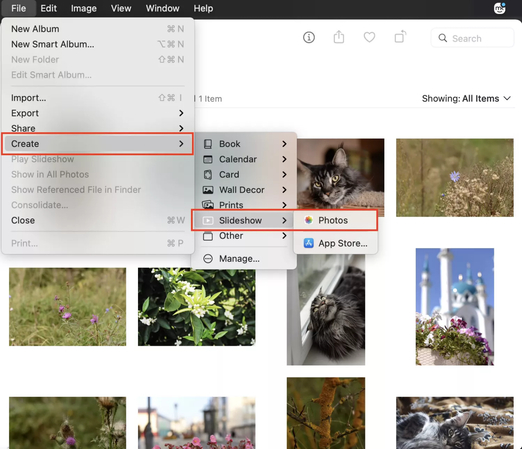
Passo 3: Depois de selecionar Reproduzir Apresentação de Slides, você poderá ver as opções de personalização. Pressione em Temas para escolher entre estilos como Origami, Impressões Vintage e Ken Burns. Em seguida, será necessário escolher a música, seja Apple Music ou as opções integradas. Na próxima etapa, você deve personalizar a velocidade e o tempo da transição conforme necessário.
Passo 4: Para exportar o vídeo da apresentação de slides, você deve acessar o ícone do Menu Arquivo e selecionar o ícone Exportar. Em seguida, pressione a opção Exportar Apresentação de Slides e selecione a resolução antes de salvá-la como um arquivo de vídeo. Além disso, você também pode tocar no ícone Reproduzir Apresentação de Slides para visualizar os vídeos imediatamente.
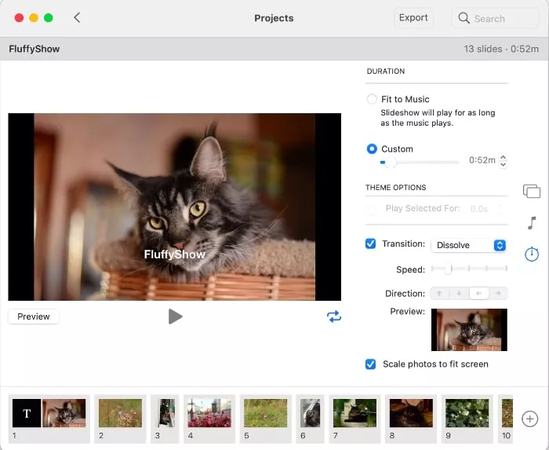
Parte 2. Crie Uma Apresentação de Slides no Visualização (Para Visualização Rápida de Imagens)
O Visualização é útil se você deseja ver rapidamente um grupo de imagens como uma apresentação de slides básica.
Ele oferece recursos excelentes que ajudam a criar uma apresentação de slides no Mac usando várias imagens interessantes.
Como criar uma apresentação de slides no Mac com o Visualização?
Passo 1: Escolha as imagens desejadas no Finder, clique com o botão direito e selecione Abrir com e Visualização.
Passo 2: Depois de abrir as imagens no Visualização, você precisará tocar em qualquer imagem e, em seguida, pressionar Command+Shift+F antes de acessar o menu Visualizar e o ícone Apresentação de Slides. Agora, você poderá ver as imagens sendo exibidas em tela cheia uma por uma.
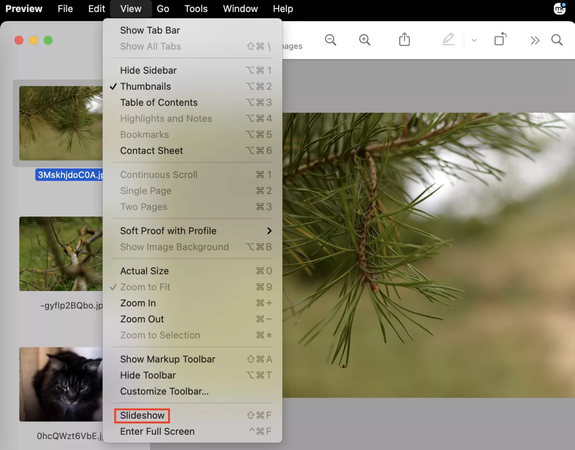
Limitações De Usar O Visualização
A seguir estão algumas desvantagens de usar o Visualização para criar uma apresentação de slides em um Mac.
- Não oferece opções para adicionar música, temas e transições.
- Você não poderá exportar a apresentação como um arquivo de vídeo.
- É mais adequado para revisões rápidas de imagens e apresentações profissionais.
Parte 3. Crie Uma Apresentação de Slides Personalizada no Keynote
Se você pretende optar por uma apresentação de slides mais profissional, com animações, controle total e texto, o Keynote é uma das escolhas mais recomendadas.
Aqui está como criar uma apresentação de slides em um Mac com o Keynote.
Passo 1: Inicie o Keynote e produza a nova apresentação.
Passo 2: Selecione o tema adequado para a apresentação de slides.
Na próxima fase, será necessário arrastar e soltar os slides individuais ou adicionar as imagens usando o ícone Inserir/Escolher.
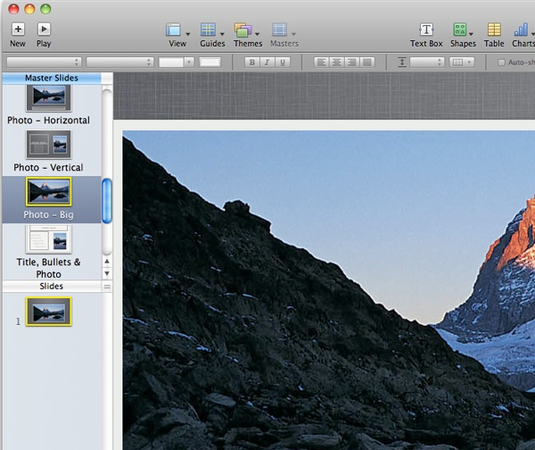
Passo 3: Depois de tocar na caixa de texto da imagem, escolha a guia Animação. Em seguida, será necessário adicionar as entradas, transições e efeitos de cada slide. Agora você pode personalizar a duração e o estilo de cada animação.
Passo 4: Para exportar a apresentação de slides como vídeo, você precisará tocar no ícone Arquivo, selecionar Exportar para e pressionar o ícone Filme. Na próxima fase, você deve selecionar o formato, o tempo do slide e as configurações de resolução. Você poderá salvar e compartilhar o vídeo da apresentação de slides sem esforço.
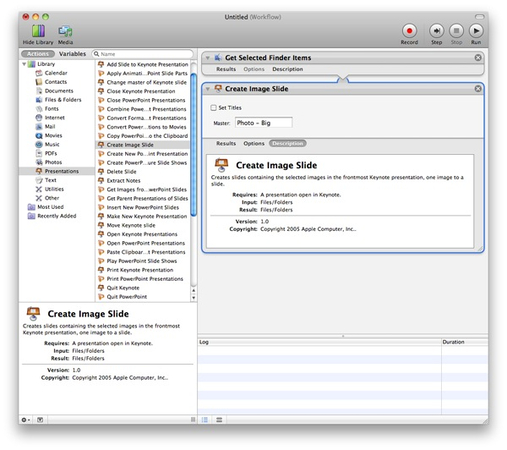
Parte 4. A Melhor Ferramenta para Melhorar Imagens no Mac com HitPaw FotorPea
Se você está procurando um aprimorador de qualidade de imagem para melhorar as fotos que deseja usar em uma apresentação de slides para obter um resultado melhor, experimente o HitPaw FotorPea. É uma das melhores ferramentas para aumentar a qualidade das imagens graças aos 9 modelos de IA. Assim, seja para eliminar o ruído indesejado das fotos ou remover o desfoque das imagens, o HitPaw FotorPea continua sendo uma ferramenta de destaque.
Com suporte a aprimoramento em lote, o HitPaw FotorPea permite melhorar várias imagens simultaneamente. Se você quiser personalizar a resolução das fotos, o HitPaw FotorPea também não decepciona.
Recursos
- Permite melhorar as imagens rapidamente
- Funciona no Mac e Windows
- Oferece a excelente função de pré-visualização de dados
- Selecione entre 9 modelos de IA de destaque
- Ajuste a resolução das fotos rapidamente
- Melhore várias imagens ao mesmo tempo
- Gere fotos a partir de descrições em texto
- Escolha entre diversos estilos disponíveis
Como melhorar as imagens com o HitPaw FotorPea?
Primeiro, será necessário instalar o HitPaw FotorPea e clicar em AI Enhancer ao iniciar o software. Em seguida, clique em Enhance Photos Now para importar as imagens e, como há suporte para processamento em lote, será possível importar várias fotos de uma vez.

Depois de importar as imagens e arrastá-las para a linha do tempo do HitPaw FotorPea, será necessário selecionar o modelo de IA que deseja aplicar às fotos. Também é possível selecionar vários modelos de IA para deixar as imagens mais interessantes.

Clique no ícone de Pré-visualização para aplicar o modelo de IA e, em seguida, selecione o ícone de Download para exportar as imagens para o computador. Se a velocidade da internet for alta, será possível baixar rapidamente as imagens aprimoradas no computador.

Parte 5. Perguntas Frequentes sobre Criar Apresentação de Slides No Mac
P1. A Apple tem um criador de apresentações de slides gratuito?
R1. Sim, a Apple oferece um criador de apresentações de slides gratuito através do aplicativo Fotos integrado. Ele permite criar apresentações a partir de álbuns, adicionar músicas, aplicar temas e exportar a apresentação como vídeo. Você também pode contar com o Keynote, outra ferramenta gratuita da Apple, para criar apresentações mais animadas e avançadas.
P2. O que é um álbum inteligente no Mac?
R2. Um álbum inteligente no aplicativo Fotos organiza automaticamente as imagens com base nos seus critérios, como pessoas, modelo da câmera, palavras-chave e data. Diferente dos álbuns comuns, os álbuns inteligentes podem ser atualizados em tempo real quando novas fotos correspondem às suas condições. Eles podem ser um excelente ponto de partida para criar apresentações de slides.
Palavras Finais
Criar apresentações de slides no Mac se tornou simples, independentemente de você querer fazer um rápido resumo das férias, uma apresentação profissional ou uma montagem de aniversário. Listamos três ferramentas excelentes que ajudam a criar apresentações no Mac com qualidade original: o aplicativo Fotos, o Preview e o Keynote.
Se você deseja melhorar as imagens para que a apresentação de slides fique ainda mais impressionante e magnífica, o HitPaw FotorPea é o mais recomendado. Ele oferece 9 modelos de IA extraordinários para elevar significativamente a qualidade das fotos e também permite melhorar várias imagens ao mesmo tempo.







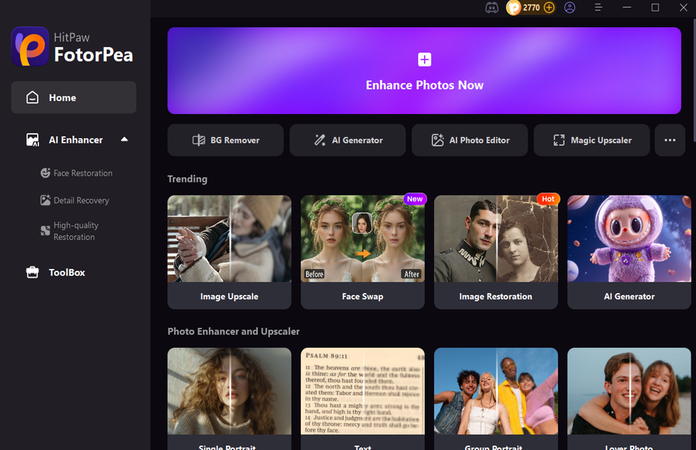
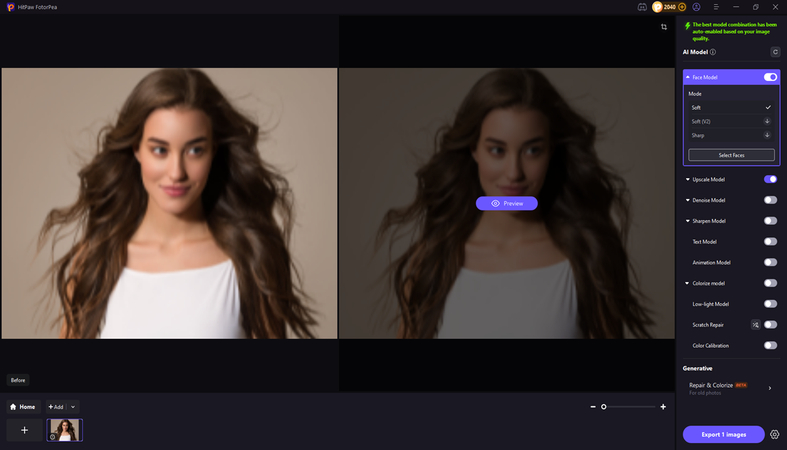
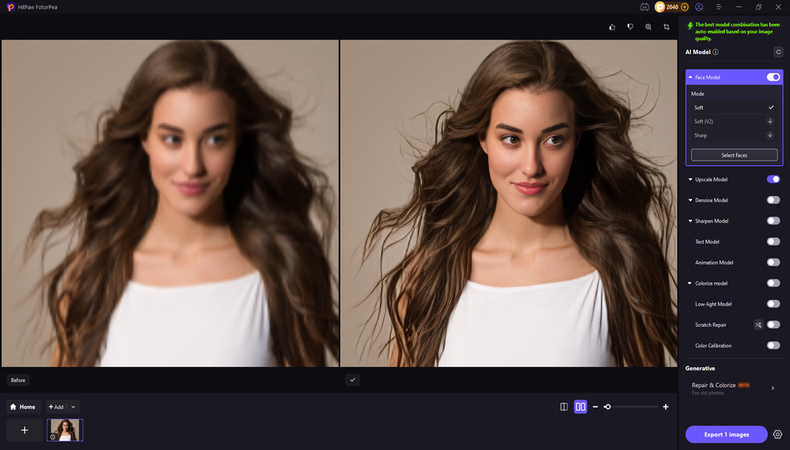

 HitPaw Voice Changer
HitPaw Voice Changer HitPaw VikPea
HitPaw VikPea

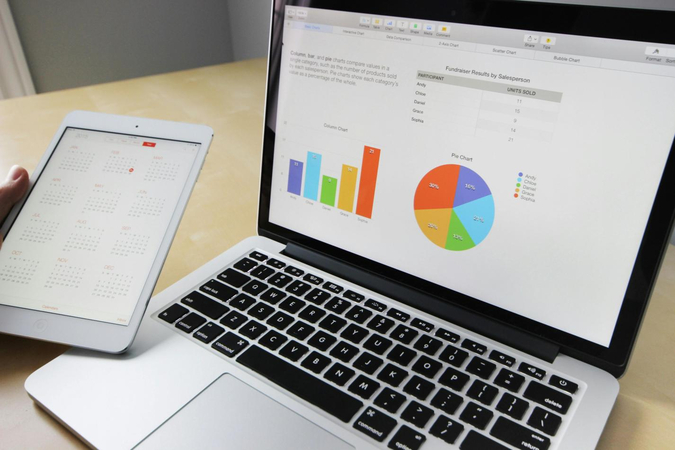

Compartilhar este artigo:
Selecionar a classificação do produto:
Antônio García
Editor-em-Chefe
Trabalho como freelancer há mais de cinco anos. Sempre fico impressionado quando descubro coisas novas e os conhecimentos mais recentes. Acho que a vida não tem limites, mas eu não conheço limites.
Ver todos os ArtigosDeixar um Comentário
Criar sua avaliação sobre os artigos do HitPaw